Η εμπειρία VR με το Oculus Quest 2 είναι μια μεγάλη υπόθεση. Η είσοδος στην εικονική πραγματικότητα και ο έλεγχος είναι μια από τις καλύτερες εμπειρίες που θα μπορούσε να έχει ένας παίκτης. Τι θα γινόταν όμως αν η εκπληκτική εμπειρία σας διακόπηκε από μια ειδοποίηση χαμηλής μπαταρίας; Τίποτα δεν είναι πιο ενοχλητικό από μια διακοπτόμενη συνεδρία παιχνιδιού. Λοιπόν, θέλετε να μάθετε πώς να αλλάζετε μπαταρίες στο χειριστήριο Oculus; Αν ναι, είστε στο σωστό μέρος! Σε αυτό το άρθρο, σας παρουσιάζουμε τον τέλειο οδηγό για να μάθετε πώς να αλλάζετε μπαταρίες ελεγκτή Oculus Quest 2. Διαβάστε μέχρι το τέλος για να κατανοήσετε πλήρως πώς να αντικαταστήσετε την μπαταρία του ελεγκτή Oculus Quest.
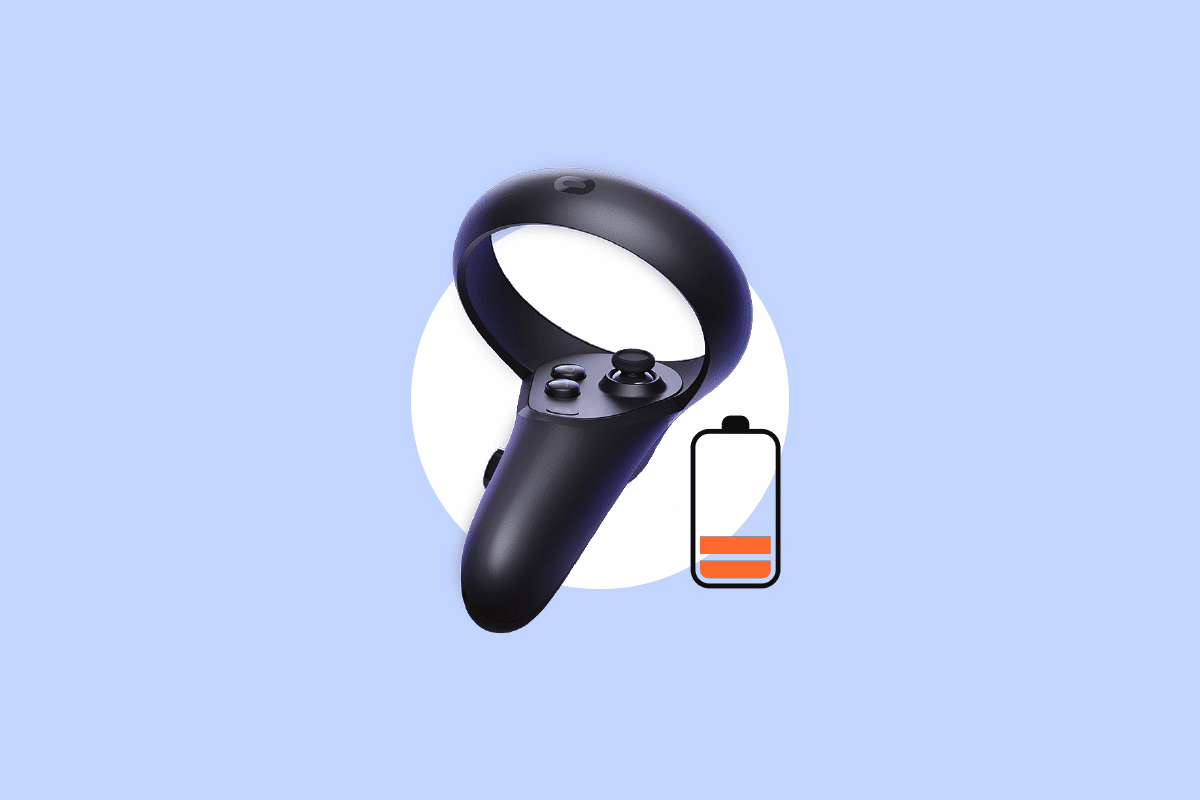
Πίνακας περιεχομένων
Πώς να αλλάξετε μπαταρίες στο Oculus Controller
Το Oculus Quest 2, γνωστό πλέον ως Meta Quest, σας προσφέρει μια εμπειρία VR χωρίς καλώδια και βελτιώνει την εμπειρία σας με έναν πιο ισχυρό επεξεργαστή, έναν ελαφρύτερο σχεδιασμό και μια πιο ευκρινή οθόνη. Συνεχίστε να διαβάζετε για να μάθετε περισσότερα σχετικά με τον τρόπο αλλαγής μπαταριών στο χειριστήριο Oculus.
Γιατί η μπαταρία μου Oculus Quest 2 πέφτει τόσο γρήγορα;
Οι μπαταρίες ιόντων λιθίου που απαιτούνται στα ακουστικά για το Oculus Quest 2 υποβαθμίζονται με την πάροδο του χρόνου, με αποτέλεσμα να εξαντλούνται πιο γρήγορα. Επίσης, διατηρείτε τις μπαταρίες σας σε πλήρη φόρτιση; Στην πραγματικότητα, η μπαταρία σε πλήρη φόρτιση δεν είναι ιδανική. Ένα Quest 2 που διατηρείται σε φόρτιση 100% θα καταλήξει με χειρότερη διάρκεια ζωής της μπαταρίας μετά από ένα ή δύο χρόνια. Έτσι, η διατήρηση των μπαταριών στο 80% είναι η καλύτερη επιλογή.
Πόσο διαρκεί το Oculus;
Με πολύ μικρή διάρκεια ζωής της μπαταρίας, το Oculus Quest 2 είναι μια επαναφορτιζόμενη συσκευή και ολόκληρο το σετ πρέπει να φορτίζεται συχνά, ειδικά τα ακουστικά, καθώς το χειριστήριο δεν συνοδεύεται από ενσωματωμένη μπαταρία. Παρόλο που ξέρετε πώς να αλλάζετε μπαταρίες στο χειριστήριο Oculus, όταν είναι πλήρως φορτισμένο, μπορείτε να περιμένετε ότι τα ακουστικά θα λειτουργούν για περίπου δύο έως τρεις ώρες, κάτι που δεν είναι μεγάλο σε σύγκριση με τη συχνή φόρτιση.
 Φωτογραφία από τον Remy Gieling στο Unsplash
Φωτογραφία από τον Remy Gieling στο Unsplash
Πώς μπορώ να ελέγξω τη διάρκεια ζωής της μπαταρίας μου στο Oculus;
Όλοι γνωρίζουμε ότι το Oculus Quest 2 είναι ένα φανταστικό σύστημα VR που προσφέρει μια τεράστια εμπειρία στους παίκτες, αλλά το κύριο και σοβαρότερο ελάττωμά του είναι η μικρή διάρκεια ζωής της μπαταρίας του. Πρέπει να συνδέσετε την μπαταρία ενώ χρησιμοποιείτε το σετ VR. Ανεξάρτητα από το πόσες επιπλέον μπαταρίες έχετε ή πόσες συνδέετε, το ποσοστό της μπαταρίας παραμένει πηγή ανησυχίας.
Ευτυχώς, μπορείτε να παρακολουθείτε το ποσοστό της μπαταρίας. Δείτε πώς μπορείτε να ελέγξετε το επίπεδο της μπαταρίας στο Oculus Quest 2.
Μέθοδος 1: Σε ακουστικά Oculus Quest 2
1. Στην αρχική προβολή, τοποθετήστε το χειριστήριό σας στο δίσκο Γρήγορων ρυθμίσεων για να εμφανιστεί το μενού.
2. Στη συνέχεια, τοποθετήστε το χειριστήριο στο επάνω μέρος του μενού για να δείτε το ποσοστό της μπαταρίας.
Μέθοδος 2: Στην εφαρμογή Oculus Mobile
1. Ανοίξτε το Oculus εφαρμογή στο τηλέφωνό σας.
2. Πατήστε στην καρτέλα Συσκευές.
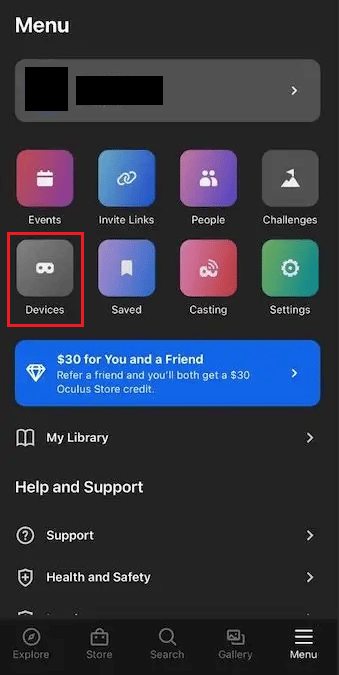
3. Στη συνέχεια, πατήστε στο εικονίδιο VR για να δείτε το ποσοστό της μπαταρίας.
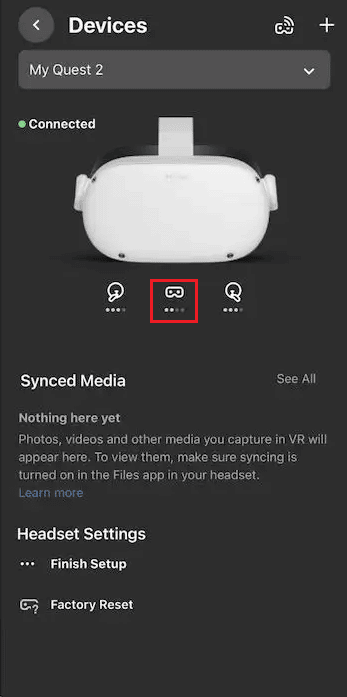
Πώς να αλλάξετε μπαταρίες Oculus Quest 2 Controller;
Τα χειριστήρια αφής Meta Quest 2 έχουν αναβαθμιστεί με βελτιωμένη εργονομία και νέο στήριγμα αντίχειρα που προσθέτει σταθερότητα όταν χρειάζεται. Τα χειριστήρια Quest 2 δεν έχουν ενσωματωμένη μπαταρία όπως τα ακουστικά και έχουν πολύ μικρή διάρκεια ζωής της μπαταρίας. Ο χρήστης πρέπει να αλλάζει χειροκίνητα τις μεμονωμένες μπαταρίες AA κάθε φορά που οι μπαταρίες εξαντλούνται. Μπορείτε να αλλάξετε μπαταρίες στο χειριστήριο Oculus Quest 2 ή να αντικαταστήσετε τις μπαταρίες στη θήκη μπαταριών που κρύβεται πίσω από τη λαβή του ελεγκτή.
Η αντικατάσταση της μπαταρίας Oculus Quest 2 είναι ευκολότερη από ό,τι νομίζατε. Δείτε πώς μπορείτε να αλλάξετε μπαταρίες στο χειριστήριο Oculus.
1. Κρατήστε το χειριστήριο με το εικονίδιο εξαγωγής προς τα επάνω.
2. Σύρετε το κάλυμμα της μπαταρίας προς τα πάνω με λίγη πίεση.
3. Αφαιρέστε την τρέχουσα μπαταρία και αντικαταστήστε την με μια νέα μπαταρία.
4. Σύρετε το κάλυμμα πίσω στη θέση του.
5. Επαναλάβετε αυτά τα βήματα με τον άλλο ελεγκτή.
Εάν έχετε επαναφορτιζόμενες μπαταρίες AA, μπορείτε να τις συνδυάσετε με έναν συμβατό φορτιστή μπαταριών για μια πιο φιλική προς το περιβάλλον επιλογή. Κάνοντας αυτό, μπορείτε να έχετε ανά πάσα στιγμή δύο σετ εναλλάξιμων μπαταριών χωρίς να θέτει σε κίνδυνο το παιχνίδι σας.
Πώς μπορώ να ενεργοποιήσω το Oculus σε υπολογιστή;
Αφού μάθετε πώς να αλλάζετε μπαταρίες στο χειριστήριο Oculus, ας δούμε πώς να ενεργοποιήσετε το Oculus σε υπολογιστή. Η εμπειρία VR είναι μια απίστευτη εμπειρία που δεν περιορίζεται στα ακουστικά VR. μπορείτε να το ζήσετε και στον υπολογιστή σας. Αλλά για αυτό, ο υπολογιστής σας πρέπει να είναι συμβατός με VR, πράγμα που σημαίνει εγκατάσταση με τουλάχιστον λειτουργικό σύστημα Windows και θύρα USB 3.0. Ο υπολογιστής σας πρέπει να είναι αρκετά ισχυρός για να τρέχει περιεχόμενο VR χωρίς προβλήματα. Εάν ο υπολογιστής σας είναι συμβατός, τότε μπορείτε να βυθιστείτε σε VR μέσω του υπολογιστή σας επίσης, πράγμα που σημαίνει ότι ο υπολογιστής σας θα κάνει όλη την επεξεργασία, την παρακολούθηση δεδομένων και την απόδοση.
Θέλετε να μάθετε αν ο υπολογιστής σας πληροί τις απαιτήσεις ή όχι; Ρίξτε μια ματιά στις τρέχουσες απαιτήσεις.
- CPU: Intel i5-4590/ AMD Ryzen 5 1500X ή νεότερη έκδοση
- ΛΣ: Windows 10
- GPU: NVIDIA GeForce GTX 970/ AMD Radeon R9 290
- RAM: 8 GB
- VERTEX SHADER: 5.1
- PIXEL SHADER: 5.1
- ΑΠΟΚΛΕΙΣΤΙΚΗ RAM VIDEO: 3 GB
Και τώρα που ξέρετε τις απαιτήσεις, προφανώς θα θέλατε να τις ξεπεράσετε.
Πριν προχωρήσετε, θα πρέπει να κάνετε λήψη και εγκατάσταση Meta Quest 2 στον υπολογιστή σας. Επειτα:
1. Ενεργοποιήστε τα ακουστικά Oculus Quest 2.
2. Συνδέστε το άκρο USB-C στα ακουστικά σας και το άκρο USB στον υπολογιστή/φορητό υπολογιστή σας.
3. Στην εφαρμογή Oculus, επιλέξτε Να επιτρέπεται.
4. Στη συνέχεια, επιλέξτε Ενεργοποίηση για να ενεργοποιήσετε τη σύνδεση Oculus.
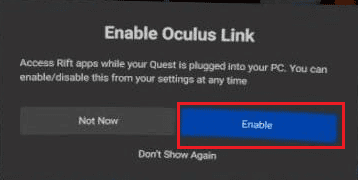
Συχνές Ερωτήσεις (FAQ)
Q1. Πώς μπορώ να καταλάβω εάν ο φορητός υπολογιστής μου μπορεί να εκτελέσει VR;
Απ. Εάν ο φορητός υπολογιστής σας μπορεί να ικανοποιήσει τις απαιτήσεις που αναφέρονται παραπάνω, σίγουρα μπορεί να εκτελέσει VR.
Ε2. Απαιτεί το Oculus κονσόλα παιχνιδιών;
Απ. Όχι, το Oculus δεν απαιτεί κονσόλα παιχνιδιών ή υπολογιστή, αν και μπορείτε να το συνδέσετε με τον υπολογιστή, τα ακουστικά από μόνα τους προσφέρουν τόνους παιχνιδιών για να παίξετε.
Ε3. Ποια μπαταρία χρησιμοποιείται για το Oculus Quest 2;
Απ. Τα ακουστικά Oculus Quest 2 διαθέτουν επαναφορτιζόμενη μπαταρία ιόντων λιθίου 3640 mAh και το χειριστήριο απαιτεί μη επαναφορτιζόμενες μονές μπαταρίες AA.
***
Ορίστε το έχετε! Τώρα ξέρετε πώς να αλλάξετε μπαταρίες στο χειριστήριο Oculus και πώς να αντικαταστήσετε την μπαταρία του ελεγκτή Oculus Quest. Ελπίζουμε να διασκεδάσατε μαθαίνοντας τη διαδικασία αντικατάστασης μπαταρίας ελεγκτή Oculus Quest 2. Μη διστάσετε να ρωτήσετε τις αμφιβολίες σας και μην ξεχάσετε να προσθέσετε τις προτάσεις σας στην παρακάτω ενότητα σχολίων.

